عملية سهلة للتحقق من إصدار النافذة الحالي على جهاز الكمبيوتر الخاص بك: Windows 11 ، 10 ، 8.1 ، 7!
نشرت: 2022-12-11يتم استخدام Windows للعمل الاحترافي الذي يتضمن الترميز وتطوير البرامج والألعاب وغير ذلك الكثير. إذا كان هؤلاء المحترفون يحتاجون إلى بعض استكشاف الأخطاء وإصلاحها على أجهزة الكمبيوتر المحمولة الخاصة بهم ، يصبح من الضروري معرفة تفاصيل برامج Windows الأساسية مثل الإصدار ورقم البناء.
وفقًا لتقارير Statista ، اعتبارًا من عام 2022 ، يستخدم 76 ٪ من مستخدمي سطح المكتب والكمبيوتر المحمول Windows كنظام تشغيل خاص بهم. يسمح Windows لمستخدميه بإجراء الكثير من عمليات استكشاف الأخطاء وإصلاحها على أجهزة الكمبيوتر المحمولة الخاصة بهم ، ولكن أثناء قيامك بأي استكشاف الأخطاء وإصلاحها ، يصبح من الضروري التحقق من إصدار النافذة.
إن معرفة إصدار Windows ليس مفيدًا للمطورين فقط لاستكشاف أجهزتهم وإصلاحها ولكن أيضًا للمستخدمين العاديين الذين يستخدمون Windows للألعاب ، والعمل المكتبي ، وما إلى ذلك ... من أجل تثبيت برامج وتطبيقات مختلفة لإضافة المزيد من الميزات إلى أجهزة الكمبيوتر المحمولة الخاصة بهم.
لذلك ، في هذه المقالة ، قمت بمشاركة العملية الكاملة للتحقق من إصدار windows الخاص بك في جميع إصدارات windows. بالإضافة إلى ذلك ، قمت أيضًا بحل المشكلات المختلفة التي تواجهها أثناء تحديث النوافذ القديمة.
اذا هيا بنا نبدأ.
جدول المحتويات
ماذا يعني إصدار Windows ورقم الإصدار؟
هناك بعض الأشياء الأساسية التي يجب على كل مستخدم معرفتها أثناء استخدام كمبيوتر محمول أو سطح مكتب يعمل بنظام التشغيل Windows ، وهي إصدار Windows ، وإصدار Windows ، والإصدار ، ورقم البناء ، وما إذا كان جهاز الكمبيوتر الخاص بك هو 64 بت أو 32 بت.
إصدار Windows هو الإصدار الحالي فقط من Windows مثل Windows 11 ، و windows 10 ، و windows 8 ، وما إلى ذلك ... الإصدار والبناء هو إضافة إلى الإصدار تمامًا مثل إصدار البرامج والتطبيقات المختلفة.
تحدد معالجات 32 بت و 64 بت لأجهزة الكمبيوتر المحمولة التي تعمل بنظام التشغيل windows مقدار ما يمكن لجهاز الكمبيوتر المحمول الخاص بك التعامل مع المعلومات.
إذا كان الكمبيوتر المحمول الخاص بك يحتوي على معالج 32 بت ، فيمكنه التعامل مع قدر أقل من تبادل المعلومات بينما في نوافذ المعالج 64 بت ، يمكن للكمبيوتر المحمول التعامل مع قدر أكبر من تبادل المعلومات.
كل هذه الأشياء مهمة للغاية لأنه إذا كنت ترغب في تنزيل أي برنامج أو تطبيق لنظام Windows الخاص بك ، فمن المهم جدًا معرفة هذه المواصفات حتى لا تقوم بتنزيل أي ملف لا يمكن مقارنته بجهاز الكمبيوتر المحمول الخاص بك.
عملية خطوة بخطوة للتحقق من إصدار النافذة: دليل سهل!
تتوفر أنواع مختلفة من إصدارات Windows ولا يمكن للجميع الحصول على أحدث إصدار من Windows. لذلك ، أدناه قمت بمشاركتك دليل خطوة بخطوة للتحقق من إصدار Windows الخاص بك في جميع إصدارات windows: -
نظام التشغيل Windows 11
Windows 11 هو أحدث إصدار من إصدار Windows اعتبارًا من عام 2022. إذا كنت قد اشتريت جهاز كمبيوتر محمول يعمل بنظام Windows ، فقد يكون هناك Windows 11 مثبتًا فيه. ومع ذلك ، يمكنك أيضًا تحديث النوافذ القديمة يدويًا إلى نوافذ جديدة والتي سنناقشها لاحقًا.
تتشابه عملية معرفة معلومات نظام التشغيل في أحدث إصدار من Windows مثل windows 11 و windows 10 ، لكن ترتيب الخيارات يختلف.
لذلك ، يصبح من المهم جدًا معرفة العملية الكاملة خطوة بخطوة للعثور على إصدارات Windows في إصدارات Windows المختلفة.
في نظام التشغيل Windows 11 ، توجد جميع مواصفات الجهاز في قسم "حول" بالكمبيوتر. للوصول إلى قسم "حول" ، ما عليك سوى النقر على "أيقونة windows" في أسفل أو وسط شريط المهام.
ابحث هنا عن "الإعدادات" في شريط البحث وافتحه بالنقر فوق الزر "فتح" في اللوحة اليسرى. ثم انقر فوق خيار "النظام" من بين الأزرار المختلفة على الشاشة. في اللوحة اليسرى ، قم بالتمرير إلى أسفل وانقر على قائمة "حول".
في قسم "حول" ، ستجد "مواصفات الجهاز" المختلفة مثل الاسم والمعالج والمعرف وما إلى ذلك ... لمعرفة إصدار النافذة الخاص بك ، قم بالتمرير لأسفل قليلاً وستجده ضمن مواصفات Windows.
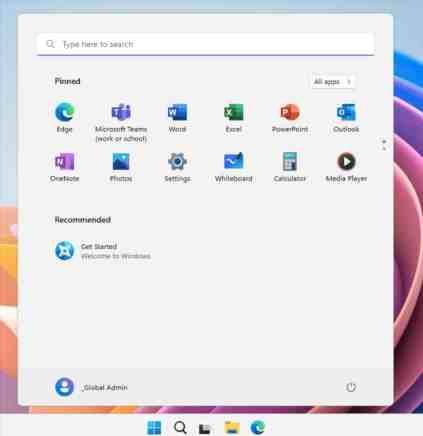
نظام التشغيل Windows 10
قبل إطلاق Windows 11 في السوق ، كان windows 10 هو الإصدار الأكثر شيوعًا من windows. تعد واجهة Windows 10 حديثة بعض الشيء ويمكن تثبيتها بسهولة حتى على جهاز كمبيوتر محمول أو كمبيوتر منخفض التكلفة.
Windows 10 و Windows 11 متماثلان تقريبًا ، والفرق الوحيد هو الواجهة والخيارات المقدمة للمستخدمين. لذا ، فإن عملية معرفة الإصدار في نظام التشغيل windows 10 تشبه Windows 11 والتي تنتقل إلى قسم "حول" بجهازك.
لذلك ، للوصول إلى قسم "حول" ، انقر فوق شعار Windows أو مفتاح البدء في الزاوية اليسرى السفلية من شريط المهام. ثم ابحث وافتح تطبيق "الإعدادات"> النظام> في اللوحة اليسرى ، مرر لأسفل وانقر على قائمة "حول".
هنا ، ضمن "مواصفات الجهاز" ستجد خيارات مختلفة تتعلق بالأجهزة وبضعة معرفات. يخبرك "نوع النظام" ما إذا كان نظام التشغيل لديك هو 64 بت أو 32 بت. تحت "مواصفات Windows" ستجد خيارات تتعلق بالبرنامج.
سيخبرك الإصدار الدقيق لأجهزتك مثل Windows 10 pro و windows 10 Ultimate والإصدارات المختلفة من Windows 10. تحت الإصدار ، ستجد إصدار windows ونظام التشغيل والخبرة وتاريخ التثبيت.
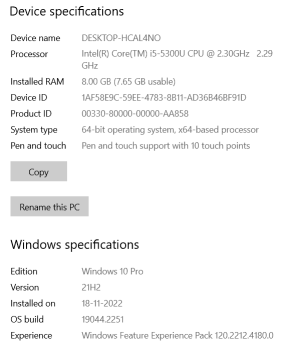
نظام التشغيل Windows 8.1
يعد Windows 8.1 إصدارًا قديمًا من Windows ولكنه لا يزال مستخدمًا من قِبل الأشخاص الذين يستخدمون أجهزة منخفضة التكلفة. ومع ذلك ، سينتهي دعم Windows 8.1 في 10 يناير 2023 بواسطة Microsoft.
تختلف العملية هنا قليلاً عن غيرها ، ويعمل الدليل أدناه مع كل من Windows 8.1 و Windows RT 8.1. إذا كنت تستخدم جهازًا يعمل باللمس بشاشة ، فما عليك سوى التمرير سريعًا من يمين الشاشة والنقر فوق خيار "الإعدادات"> "تغيير إعدادات الكمبيوتر ".
وإلا إذا تم التحكم في جهازك عن طريق الماوس ، فانتقل إلى الزاوية اليمنى السفلية وحرك مؤشر الماوس بمساعدة الماوس لأعلى. ثم انقر فوق خيار "الإعدادات" ثم انقر لاحقًا على "تغيير إعدادات الكمبيوتر".
حدد الخيار "الكمبيوتر والأجهزة" وانقر في الجزء السفلي على قائمة "معلومات الكمبيوتر" التي تعمل بمثابة قسم "حول" لجهاز الكمبيوتر الخاص بك. ستجد هنا مواصفات جهازك تحت عناوين الكمبيوتر الشخصي و Windows على التوالي.

ويندوز 7
إصدار Windows 7 أقدم من إصدار Windows 8.1 ويقل عدد الأشخاص الذين يستخدمون هذا الإصدار من Windows في الوقت الحالي. ومع ذلك ، توقفت Microsoft عن تقديم دعمها لنظام التشغيل Windows 7 اعتبارًا من 14 يناير 2020 ، وطلب الانتقال إلى أحدث إصدار من Windows
هنا للعثور على مواصفات الجهاز ، ما عليك سوى النقر فوق الزر "ابدأ" في شريط المهام في الزاوية اليسرى السفلية من الشاشة. اكتب "كمبيوتر" في مربع البحث ثم ستجد القائمة في قائمة ابدأ.
ما عليك سوى النقر بزر الماوس الأيمن فوق خيار "الكمبيوتر" وتحديد خيار الخصائص في الأسفل. ستجد هنا جميع معلومات جهازك. وتحت "إصدار Windows" ستجد إصدار وإصدار جهاز الكمبيوتر الحالي الخاص بك.
يمكن اتباع هذه العملية في نظام التشغيل Windows Vista أيضًا ، والفرق الوحيد هو أن زر البدء الموجود في الجزء السفلي أكبر قليلاً من شريط المهام ولا يصلحه في شريط المهام عند مقارنته بنظام التشغيل Windows 7 ، حيث توجد قائمة البدء داخل شريط المهام.

كيف يمكنك التحقق من المعلومات الهامة الأخرى على جهاز الكمبيوتر الخاص بك
ومع ذلك ، فإن جميع مواصفات الجهاز معروفة بسهولة في قسم "حول" في النوافذ الخاصة بك. ولكن مع ذلك ، إذا كنت تريد معرفة المزيد عن جهاز الكمبيوتر الخاص بك ، فيمكنك استخدام بعض الإعدادات للحصول على معلومات مفصلة حول جهاز الكمبيوتر الخاص بك.
لمعرفة تفاصيل الأجهزة والبرامج ، يمكنك استخدام تطبيق معلومات النظام. يوفر هذا التطبيق معلومات كاملة حول برامج التشغيل المختلفة وذاكرة الوصول العشوائي المثبتة وغير ذلك الكثير. هناك طريقتان مختلفتان للوصول إلى هذا التطبيق.
الأول هو استخدام أمر التشغيل بالنقر فوق "مفتاح Windows + R" على لوحة المفاتيح. بعد استخدام الاختصار ، ستجد نافذة صغيرة تسمى "تشغيل" فقط اكتب "msinfo32" في الحقل المفتوح وانقر فوق الزر "موافق".
الآخر يبحث عن "معلومات النظام" في قائمة البداية بالنقر فوق الزر "ابدأ" على شريط المهام. تجد هنا معلومات مفصلة حول نظامك ، الشيء الوحيد الذي يمر عبر خيارات مختلفة في اللوحة اليمنى.
هل يمكنني تحديث إصدار Windows القديم يدويًا إلى أحدث إصدار
يوفر أحدث إصدار من Windows أفضل الميزات لاستخدامها على سطح المكتب أو الكمبيوتر المحمول. ليس من الممكن دائمًا أن يقوم Windows بتحديث نظامك تلقائيًا إلى أحدث إصدار ، لذا يجب أن تعرف أيضًا تحديثه يدويًا.
قبل تنزيل تحديث على نظام Windows الخاص بك ، يجب عليك أولاً التحقق من صحة جهاز الكمبيوتر الخاص بك باستخدام تطبيق "فحص صحة الكمبيوتر" من Microsoft.
للتحقق مما إذا كان جهازك قد حصل على أي تحديث للإصدار لم يتم إجراؤه تلقائيًا ، ما عليك سوى الانتقال إلى تطبيق "الإعدادات" من خلال البحث في قائمة البدء.
انقر هنا على "Windows Update" ثم حدد "التحقق من وجود تحديثات". لتنزيل إصدار Windows يدويًا ، ما عليك سوى تنزيل ملف تحديث Windows من Microsoft. بالنسبة إلى Windows 11 ، يمكنك الحصول على ثلاثة خيارات مختلفة لترقية نوافذك القديمة إلى الأحدث.
اختتم كيفية التحقق من إصدار النافذة
كان هذا المنشور مفيدًا للغاية وعمليًا بعض الشيء. يمكنك أيضًا معرفة إصدار Windows الخاص بك باستخدام نوافذ التشغيل بالنقر فوق مفتاح Windows + R واكتب "winver" في مربع البحث واضغط على Enter.
وإذا كنت ترغب في تحديث النوافذ الخاصة بك إلى الإصدار والإصدار أو مجرد تحديثه يدويًا ، فتأكد من عمل نسخة احتياطية من جميع الملفات حتى لا تفقد أي بيانات.
أتمنى أن تكون قد وجدت هذا المنشور مفيدًا وغنيًا بالمعلومات. إذا كانت لديك أي شكوك أو مشكلات تتعلق بكيفية التحقق من إصدار النافذة ، فيرجى عدم نسيان ترك تعليق في مربع التعليق أدناه وسنحاول الرد عليك قريبًا.
الأسئلة الشائعة: عملية بسيطة للتحقق من إصدار النافذة الحالي لجهاز الكمبيوتر الخاص بك
أثناء البحث عن هذا الموضوع على الإنترنت لإعطائك طرقًا مختلفة وسهلة للتحقق من إصدار النافذة ، وجدت أن الناس لديهم العديد من المشكلات والشكوك بشأنه. لذلك ، أدناه حاولت الرد على بعض شكوك الناس: -
